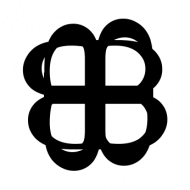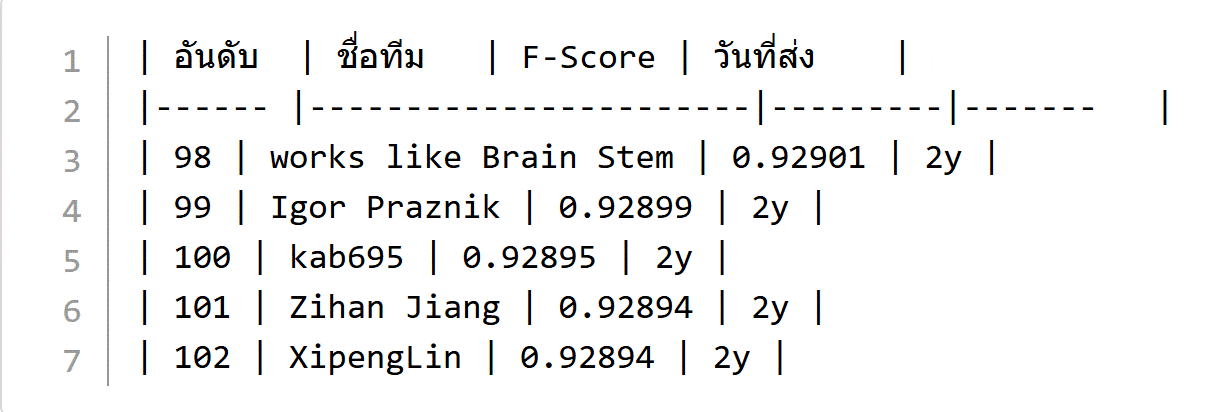ในการใช้งาน Jupyter Notebook หลาย ๆ ครั้งเราคงต้องการใส่ตารางเพื่อเปรียบเทียบ ผลการทดลองต่าง ๆ หรือต้องการนำเสนอข้อมูลในรูปแบบตาราง ภาษา Markdown นั้นรองรับการสร้างตารางอยู่แล้ว แต่การใช้งานอาจจะไม่สะดวก วันนี้เราจะมาแนะนำเครื่องมือที่จะมาช่วยแก้ปัญหาตรงนี้
Problems
ในภาษา Markdown การสร้างตาราง ทำได้โดยใช้ Code ดังนี้
| อันดับ | ชื่อทีม | F-Score | วันที่ส่ง |
|------ |----------------------- |--------- |------- |
| 98 | works like Brain Stem | 0.92901 | 2y |
| 99 | Igor Praznik | 0.92899 | 2y |
| 100 | kab695 | 0.92895 | 2y |
| 101 | Zihan Jiang | 0.92894 | 2y |
| 102 | XipengLin | 0.92894 | 2y |จะเห็นได้ว่า ถ้าต้องพิมพ์เองหมดแต่ต้น หรือแก้ไขเพิ่มลด Column คงทำได้ยาก ทำให้การสร้างตาราง Markdown ด้วยมือ ทำได้ไม่สะดวก
Solutions
เราจึงขอแนะนำเครื่องมือที่จะมาช่วยแก้ไขปัญหาตรงนี้ ได้แก่ Markdown Tables Generator
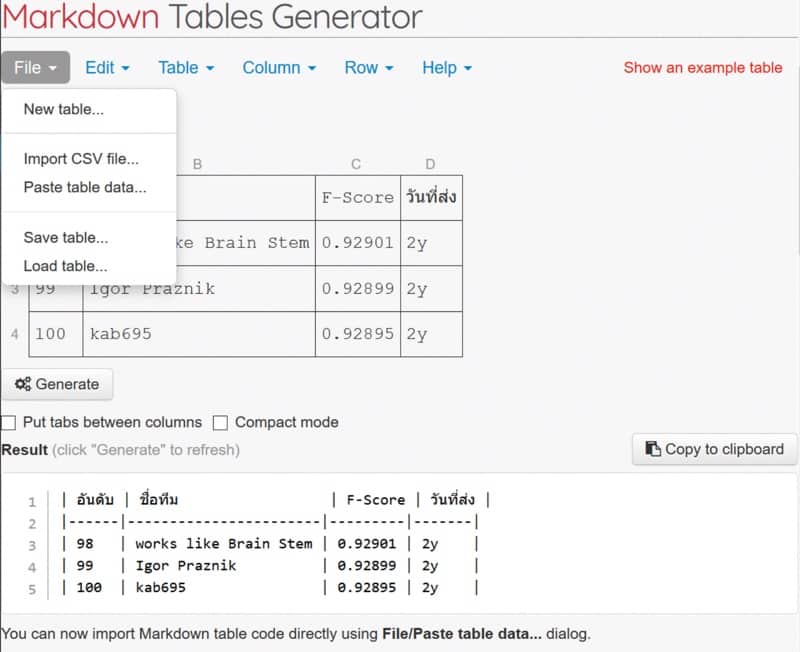
เราสามารถกรอกข้อมูลเข้าไปในช่อง เพิ่ม/ลด Row, Column ได้สะดวกเหมือนใน Excel และถ้าเรามีข้อมูลอยู่แล้ว ก็สามารถ
- Import CSV file – อิมพอร์ตไฟล์ Comma-seperated values (CSV)
- Paste table data – ก็อปปี้จากตารางเก่ามาแปะ ไม่ว่าจะเป็นจาก HTML, Excel, Google Docs, CSV, Markdown
แล้วกดปุ่ม Generate ระบบจะสร้าง Markdown ให้ในช่องด้านล่าง ให้เรากดปุ่ม Copy to clipboard เพื่อก็อปปี้ ไปแปะใน Jupyter Notebook ได้เลย
ทิปส์การใช้งาน
- บางทีก็อปปี้ตารางจากเว็บไปแปะเลย จะเพี้ยน ให้ไปแปะบน Excel ก่อน แล้วค่อยก็อปจาก Excel อีกที
- ก่อนกรอกข้อมูล ควรเลือกขนาดตาราง Row x Column ให้พอดี และ Double Click เพื่อแก้ไข Cell
- เราสามารถกำหนด Option ให้ Markdown เป็น แบบย่อ Compact Mode เพื่อประหยัดพื้นที่ หรือ Put tabs between columns เพื่อให้อ่านง่าย